PDF在线预览
因客户需要实现PDF的预览处理,在网上找了一些PDF在线预览的解决方案,有的用PDFJS的在线预览方式,有的使用PDFObject的嵌入式显示,有的通过转换JPG/PNG方式实现间接显示的方式,开始是想通过简单的方式,能够使用JS插件实现预览最好,可是在线预览总是有一些不足,如不同浏览器的兼容问题,甚至不同的手机平台中展示的效果也不一样,不过最好还是采用了间接的方式,把PDF转换为图片展示效果,达到客户的要求。
1、在线实现预览的方式
一开始我还是很倾向使用这种方式,希望能采用一个较为好的JS插件的方式,实现PDF的在线预览(通过Web预览),因此在Github上找到排名比较高的PDF插件

一看排名还是很高的,那么采用它应该不错,查看自带的PDF文件,效果还是杠杠的。

不过客户的要求是显示正常的发票PDF文件,换一下文件地址,有部分信息显示不了,找了一下没有看到解决方法,所以效果不达标。

连基本的发票也显示不了,那我这个就不能用它来显示发票PDF文件了。
最后,测试了使用PDFObject(https://pdfobject.com/ )的方式实现在线嵌入PDF显示的方式,这个JS插件也是不错的,同样可以在GitHub上可以找到。
它的使用也是很简单的,如下代码所示。
<script src="/js/pdfobject.js"></script>
<script>PDFObject.embed("/pdf/sample-3pp.pdf", "#example1");</script>
如果需要设置预览窗口的大小,通过设置样式即可。
<style>
.pdfobject-container { height: 500px;}
.pdfobject { border: 1px solid #666; }
</style>
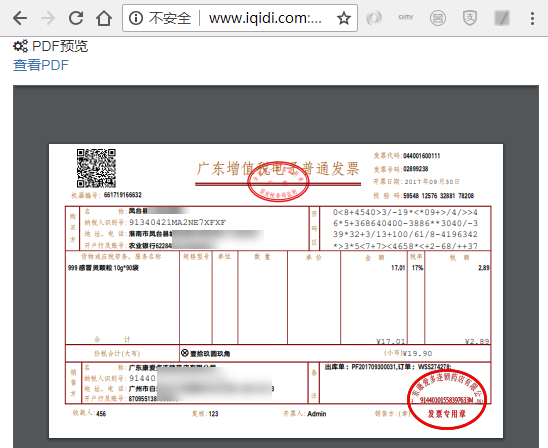
显示的效果是正常的了,不过我在苹果手机打开Safari浏览器测试发现,不能正常显示。
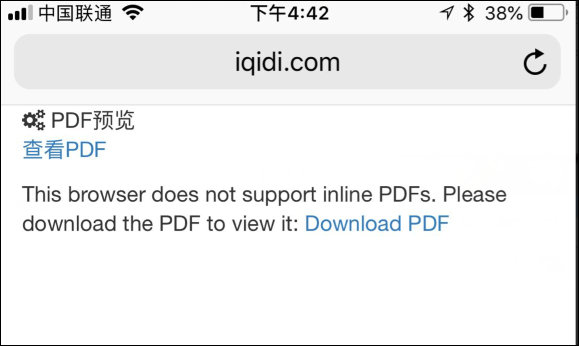
因此也不能使用来进行预览显示。
在实际的测试中,发现安卓手机的浏览器对于预览PDF也是支持不一,有些直接下载PDF,不支持预览显示。
为了避免这些问题,最好找了一个折中的方案,把PDF转换为图片进行显示,图片在不同的浏览器中显示可是没有问题的。
2、PDF转换图片进行显示
把PDF转换为图片也有很多控件处理,例如Aspose.Pdf、Spire.Pdf、 pdfiumviewer 等等,不同的第三方类库使用的方法有所差异,不过思路都很类似。
本来倾向于使用Aspose.Pdf的,不过发现转换后的发票信息还是缺失了某些中文字符或者乱码,导致不能正常显示。
后来寻找Spire.Pdf 版本以及对应的绿色版本,终于能够转换为正确的格式了,因此也就使用这个第三方控件进行转换图片使用了。
至于在线预览,我们在第一次请求PDF预览文件的时候,生成对应的图片文件,后面直接返回路径即可。
实现的预览效果如下所示。
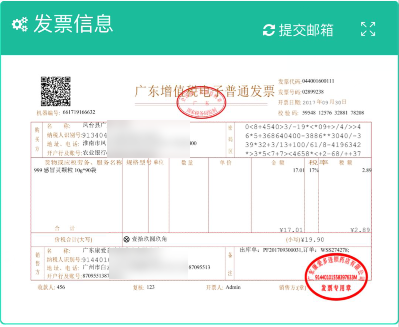
由于我们是在asp.net MVC的项目上进行显示的,因此需要修改控制器的处理逻辑,对图片的生成进行判断处理即可。
控制器后台的实现代码如下所示。
//判断是否存在PDF生成的图片文件,
//生成的jpg文件名为附件的ID
string pdfjpgPath = string.Format("/GenerateFiles/pdf/{0}.jpg", info.ID);
string pdfjpg = Server.MapPath(pdfjpgPath);
//PDF文件路径,相对目录即可
string pdfPath = @"/Content/Template/fapiao.pdf";
string pdfRealPath = Server.MapPath(pdfPath);
//如果不存在,则生成,否则返回已生成的文件
if(!FileUtil.IsExistFile(pdfjpg))
{
//破解
ModifyInMemory_Spire.ActivateMemoryPatching();
PdfDocument doc = new PdfDocument(pdfRealPath);
var image = doc.SaveAsImage(0, Spire.Pdf.Graphics.PdfImageType.Bitmap, 300, 300);
FileUtil.BytesToFile(ImageHelper.ImageToBytes(image), pdfjpg);
}
//存储一个路径
info.SavePath = pdfjpgPath;//修改使用这个属性返回使用
最后返回对应的Json信息即可
//序列号返回对象信息
string result = JsonConvert.SerializeObject(info, Formatting.Indented);
return Content(result);
我们在页面视图中,通过ajax请求处理即可实现图片的动态显示了。
//刷新列表
var ID = '';
function Refresh() {
var filename = $("#WHC_FileName").val();
//获取或生成对应的PDF文件,根据路径显示
$.getJSON("/PdfView/FindByFileName?r=" + Math.random() + "&name=" + filename, function (info) {
if (info != '') {
//获取图片路径,设置显示
$("#imgfapiao").attr("src", info.SavePath);
}
});
}
最后实现了图片的预览展示。
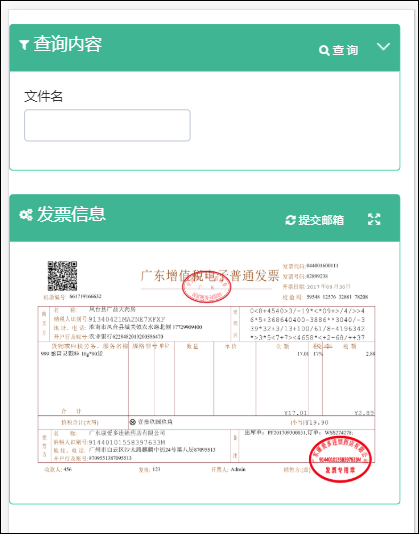
上面就是我的一个解决思路,如果您有更好的方式解决PDF在线预览问题,欢迎彼此交流。
 主要研究技术:代码生成工具、会员管理系统、客户关系管理软件、病人资料管理软件、Visio二次开发、酒店管理系统、仓库管理系统等共享软件开发
主要研究技术:代码生成工具、会员管理系统、客户关系管理软件、病人资料管理软件、Visio二次开发、酒店管理系统、仓库管理系统等共享软件开发专注于Winform开发框架/混合式开发框架、Web开发框架、Bootstrap开发框架、微信门户开发框架的研究及应用。
转载请注明出处:
 撰写人:伍华聪 http://www.iqidi.com
撰写人:伍华聪 http://www.iqidi.com 



